آموزش خروجی گرفتن یک لایه از چند لایه مختلف در فتوشاپ
فهرست مطالب
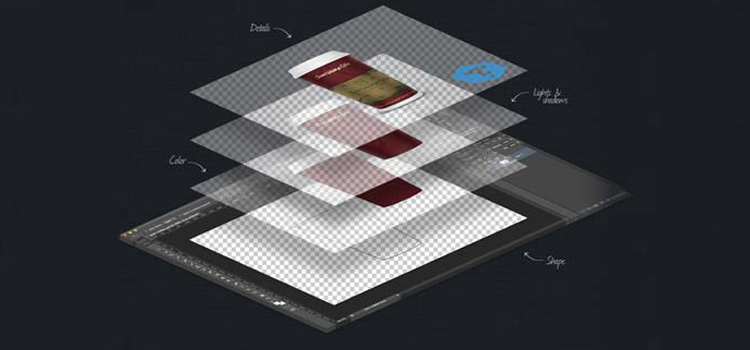
آموزش خروجی گرفتن یک لایه از چند لایه مختلف در فتوشاپ
شما اگر با اپلیکیشن فتوشاپ کار کرده باشید، ممکن است برایتان پیش آمده باشد که بخواهید یکی از لایه ها را از میان لایه های دیگر سند خود ذخیره کرده و از آن خروجی بگیرید. حالا چگونه از یک لایه میان لایه های دیگر بدون خاموش کردن لایه ها خروجی بگیریم؟
در ادامه مطلب به آموزش خروجی گرفتن یک لایه از بین چندین لایه در فتوشاپ با فرمت عکس (JPG) میپردازیم. تا انتهای مطلب همراه شرکت رایانه کمک باشید.
نحوه خروجی گرفتن لایه در فتوشاپ
در نرم افزار فتوشاپ لایه ها . یکی از قابلیت های مهم میباشد که به عنوان هسته فتوشاپ نسبت به ابزارها و قابلیت های دیگر آن شناخته میشود. شما به عنوان یک فرد مبتدی لازم است کار با لایه ها را در فتوشاپ یاد بگیرید.
اما بعضی وقت ها ممکن است که قصد داشته باشید از یک لایه بخصوص مابین لایههای دیگری که وجود دارد خروجی بگیرید، برای انجام این کار چه کارهایی را لازم است انجام دهید؟ چگونه می توانید بدون اینکه تمامی لایه ها را مخفی کنید و مجدد آن ها را نمایان کنید این کار را انجام دهید. برای انجام این کار ادامه مطلب را مطالعه نمایید.
چگونه لایه های مورد نظر در فتوشاپ را به صورت عکس خروجی بگیریم؟
شما می توانید توسط روش Quick Export As PNG از لایه مورد نظر خود یک خروجی با فرمت png بگیرید. اما به این نکته دقت کنید که این روش قابلیت و تنظیمات سفارشی سازی زیادی ندارید.
البته در ورژن Photoshop CC 2017 با یک روش جدید به نام (Export As) که بسیار دقیق تر و قوی می باشد، می توانید برای انجام این کار از آن استفاده کنید. این روش دسترسی های بیشتری را برای ویرایش تنظیمات در اختیار شما قرار میدهد.
جهت دسترسی به بخش Export As و برای خروجی گرفتن از یک لایه با فرمت های مختلف لازم است مراحل زیر را طی نمایید:
- وارد نرمافزار فتوشاپ خود شوید.
- سپس سند یا طرح خود را که شامل چند لایه میباشد را باز نمایید.
- اکنون لایه مورد نظر خود را که قصد خروجی گرفتن از آن را دارید انتخاب نمایید.
- حالا لازم است روی لایه مورد نظر خود راست کلیک کرده و روی گزینه Export As کلیک نمایید.
پیشنهاد مطلب: خروجی گرفتن به فرمت های مختلف از فتوشاپ
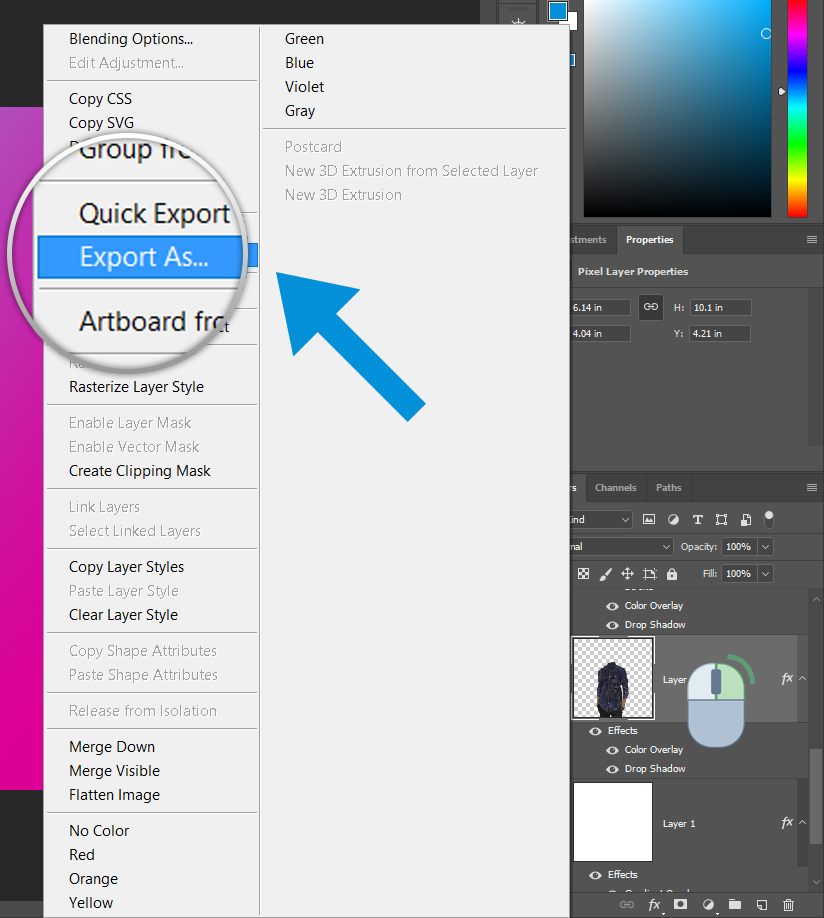
اکنون بعد از باز شدن پنجره Export As می توانید تنظیمات دلخواه خود را با توجه به توضیحات زیر انجام دهید:
- در بالا سمت راست پنجره در بخش file Settings، در قسمت Format می توانید فرمت مورد نظر خود را که شامل (PNG , JPG , GIF , SVG) می باشد را انتخاب نمایید.
- در بخش Image Size می توانید طول عرض عکس خود را در هنگام خروجی گرفتن مشخص کنید.( در صورت تغییر ندادن اندازه خروجی داده میشود)
همچنین در در بخش Image Size با استفاده از متد Resample میتوانید کیفیت عکس خود را با استفاده از حذف و یا اضافه کردن پیکسل تغییر دهید.
- همچنین شما می توانید اندازه قالب نهایی خود را مشخص کنید زمانی که قصد دارید تصویر خود را به عرض و ارتفاع خاصی تنظیم نمایید.
- در سمت چپ پنجره باز شده Export As می توانید سایز فایل خود را توسط گزینه (size) 3 برابر یا 1.5 برابر و هر اندازه ای که میخواهید تنظیم نمایید.
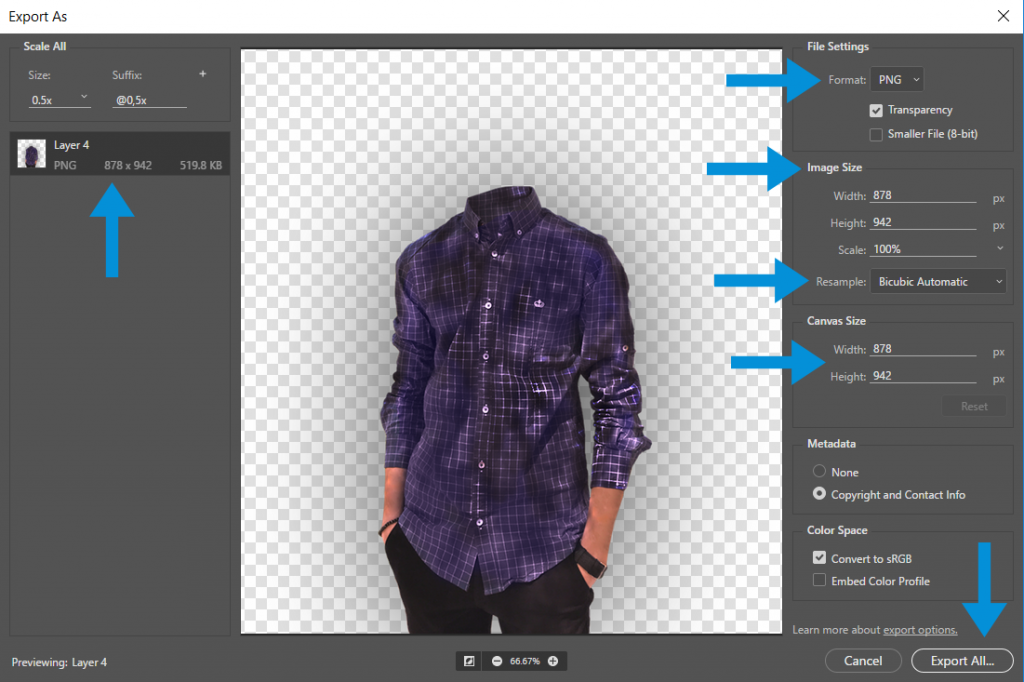
حتما مطالعه کنید: آموزش روتوش عکس در فتوشاپ

اگر شما قصد داشتید به سرعت یک لایه را به عنوان عکس از فتوشاپ خارج کنید میتوانید با روش Quick Export as PNG این کار را انجام دهید اما میدانید که این روش هیچ کنترل و تنظیماتی به شما نمیدهد.
شما میتوانید در نرمافزار فتوشاپ از روشهای زیادی جهت خروجی گرفتن لایه دلخواه خود از بین لایه های دیگر استفاده کنید، اما روش Export As یکی از بهترین و قویترین ابزار ها جهت خروجی گرفتن از لایه مورد نظرتان می باشد.
سخن آخر
ما در این مقاله سعی کردیم نحوه خروجی گرفتن یک لایه در میان لایه های دیگر را به شما آموزش دهیم. همانطور که در بالا گفتیم از روشهای زیادی در نرمافزار فتوشاپ جهت خروجی گرفتن از یک لایه استفاده کنید، اما روش Export As یکی از بهترین و قویترین ابزار جهت خروجی لایه مورد نظرتان می باشد. اگر در مراحلی که برای شما بازگو کردیم با مشکلی برخوردید میتوانید از طریق شماره های 9099071540 و 0217129 با کارشناسان شرکت رایانه کمک تماس حاصل فرمایید و مشکلات سخت افزاری و مشکلات نرم افزاری خود را به صورت تماس تلفنی آنلاین با آن ها حل نمایید.
شرکت خدمات کامپیوتری رایانه کمک همیشه در تلاش آگاهی کاربران خود بوده تا اطلاعات کاربر ها را در زمینه های مشکلات کامپیوتری، مشکلات تلفن همراه و تکنولوژی بالا ببرد. همچنین به شما پیشنهاد می کنیم برای مشاهده و مطالعه آموزش بیشتر از سایت های آپارات رایانه کمک و اینستاگرام رایانه کمک ما دیدن فرمایید.
جهت رفع مشکلات رایانه و حل مشکلات تلفن همراه خود کافیست با کارشناسان مجرب رایانه کمک تماس گرفته و به صورت شبانه روزی از خدمات غیر حضوری رایانه کمک بهره مند شوید.
شماره های تماس از سراسر کشور:
9099071540 (تلفن ثابت)
021-7129 ( تلفن ثابت و همراه)
چقدر این مطلب مفید بود ؟
یک ستاره پنج ستاره
میانگین رتبه 5 / 5. تعداد امتیازات 1
تا کنون امتیازی ثبت نشده است . (اولین نفر باشید)







دیدگاه خود را ثبت کنید
تمایل دارید در گفتگوها شرکت کنید؟در گفتگو ها شرکت کنید.